Berechnen Sie die Standardabweichung und den Standardfehler des Mittelwerts in Excel
Während Excel für viele Anwendungen nützlich ist, ist es ein unverzichtbares Werkzeug für diejenigen, die Statistiken verwalten. Zwei in der Statistik gebräuchliche Begriffe sind Standardabweichung(Standard Deviation) und Standardfehler(Standard Error) des Mittelwerts(Mean) . Es ist schwierig, diese Werte manuell zu berechnen, und während Taschenrechner es einfacher machen, ist Excel das bevorzugte Werkzeug, um diese Werte über einen Bereich von Zellen zu finden.
So berechnen Sie die Standardabweichung(Standard Deviation) in Excel
Die Standardabweichung(Standard Deviation) ist ein Begriff aus der Statistik. Der Begriff beschreibt, wie stark die Zahlen eines Datensatzes vom Mittelwert abweichen. Die Syntax zur Berechnung der Standardabweichung(Standard Deviation) lautet wie folgt:
=STDEV(sampling range)
Wo der Stichprobenbereich dargestellt wird durch:
(<first cell in the range>:<last cell in the range>)
- <erste Zelle im Bereich> ist die oberste linke Zelle im Zellbereich
- <letzte Zelle im Bereich> ist die untere rechte Zelle im Zellbereich
Z.B. Wenn Sie den Standardfehler des Mittelwerts(Standard Error of the Mean) über einen Bereich von Zellen in Excel von B3 bis F6 finden müssen, würde die Formel wie folgt aussehen:
=STDEV(B3:F6)
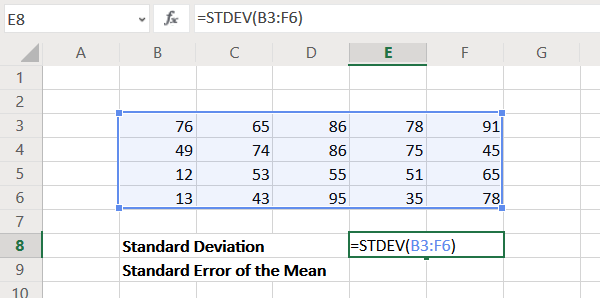
Der Standardfehler des Mittelwerts(Standard Error of the Mean) ist ein wichtiges statistisches Maß. Es wird in Anwendungen im Zusammenhang mit Medizin, Technik, Psychologie, Finanzen, Biologie usw. verwendet. Wenn Sie lernen möchten, wie man den Standardfehler(Standard Error) des Mittelwerts(Mean) in Excel berechnet , lesen Sie bitte diesen Artikel durch.
Der Standardfehler(Standard Error) des Mittelwerts(Mean) misst, wie weit der Stichprobenmittelwert vom Mittelwert der Hauptpopulation entfernt ist. Während die Formel zur Berechnung etwas komplex ist, macht es Excel einfach.
Lesen Sie(Read) : So fügen Sie Formeln und Funktionen in Microsoft Excel ein(How to insert Formulas and Functions in Microsoft Excel) .
So berechnen Sie den Standardfehler(Standard Error) des Mittelwerts(Mean) in Excel
Die Syntax für die Formel zur Berechnung des Standardfehlers(Standard Error) des Mittelwerts(Mean) in Excel lautet wie folgt:
Standart Fehler:
=STDEV(sampling range)/SQRT(COUNT(sampling range))
Wo der Stichprobenbereich dargestellt wird durch:
(<first cell in the range>:<last cell in the range>)
- <erste Zelle im Bereich> ist die oberste linke Zelle im Zellbereich
- <letzte Zelle im Bereich> ist die untere rechte Zelle im Zellbereich
Z.B. Wenn Sie den Standardfehler(Standard Error) des Mittelwerts(Mean) über einen Bereich von Zellen in Excel von B3 bis F6 finden müssen, würde die Formel wie folgt aussehen:
=STDEV(B3:F6)/SQRT(COUNT(B3:F6))

Geben Sie diese Formel in die Zelle ein, in der Sie den Wert des Standardfehlers(Standard Error) des Mittelwerts(Mean) benötigen .
Grundsätzlich gilt: Standardfehler des Mean = Standard Deviation/square root of number of samples
Ich hoffe es hilft!
Related posts
So berechnen Sie die Standardabweichung in Excel
So fügen Sie Formeln und Funktionen in Excel ein und berechnen sie
So fügen Sie Fehlermeldungen in Excel hinzu
Wie behebe ich Laufzeitfehler 1004 in Microsoft Excel?
Berechnen Sie den einfachen, gewichteten und exponentiellen gleitenden Durchschnitt in Excel
So drucken Sie ausgewählte Zellen in Excel oder Google Sheets auf einer Seite
So verwenden Sie die WVERWEIS-Funktion in Microsoft Excel
Berechnen Sie den BMI in Excel mit dieser BMI-Berechnungsformel
So sperren Sie Zellen in Excel-Formeln, um sie zu schützen
So teilen Sie eine Spalte in mehrere Spalten in Excel auf
So verwenden Sie die ISODD-Funktion in Excel
So verwenden Sie die Finanzfunktion für die Dauer in Excel
So fügen Sie Fehlerbalken in Excel hinzu
So verwenden Sie die Funktion AUSWÄHLEN in Excel
So erstellen Sie ein Organigramm in Excel
Microsoft Excel-Tutorial für Anfänger
Beheben Sie den Excel-stdole32.tlb-Fehler in Windows 10
So verwenden Sie die DISC-Funktion in Excel
So ändern Sie die Farbe des Excel-Arbeitsblatts Tab
Excel, Word oder PowerPoint konnten beim letzten Mal nicht gestartet werden
